Outlook 2010 Kullanarak POP veya IMAP için GMAIL Nasıl Yapılandırılır
Microsoft Office Microsoft, Gmail Microsoft Outlook Google / / August 23, 2022

Son Güncelleme Tarihi

POP veya IMAP kullanmak için Gmail hesabınızı nasıl kuracağınıza bir göz atın.
Son zamanlarda ele aldık IMAP kullanarak Outlook 2010'u Gmail'e nasıl bağlayabilirsiniz?, ancak Gmail'deki ayarların Outlook 2010'un ne tür bir bağlantı kullanacağını (IMAP veya POP) belirlediğini belirtmeyi unuttum. Bunu göz önünde bulundurarak, Gmail hesabınızı her ikisini de kullanmak için nasıl kuracağınızı hızlıca gözden geçireceğimi düşündüm.
Not: IMAP ve POP arasındaki farkın ne olduğundan emin olmayanlar için bir okuma yapın burada kısaca farkı açıkladığım yer.
Outlook 2010'un Gmail'e Bağlanırken Kullanacağı Bağlantı Türünü Otomatik Olarak Belirleme
Güncelleme: Bu, Gmail ilk başlatıldığında Outlook için büyük bir sorundu. Artık içeri girip POP veya IMAP'yi manuel olarak ayarlama konusunda endişelenmenize gerek yok. Ama yaparsanız, işte nasıl yapacağınız. Ekran görüntüleri tarihlidir ancak adımlar esasen aynıdır.
aç Gmail hesabı. sonra tıklayın Ayarlar ve ziyaret edin Yönlendirme ve POP/IMAP sekme.
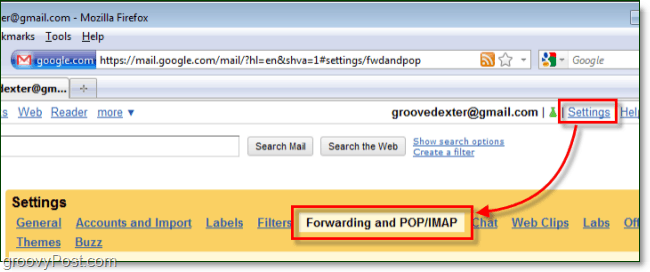
Hangi bağlantıyı belirlemek için farklı ayarları yaptığımız yer burasıdır. görünüm 2010 otomatik olarak kullanacaktır. Outlook'un varsayılan olarak IMAP'ye bağlanacağını unutmayın; bu nedenle, her ikisi de etkinleştirilirse IMAP önceliğe sahiptir.
Seçenek 1: Bir POP bağlantısı kullanın. Outlook 2010'un bir POP bağlantısı kullanarak Gmail'e bağlanmasını sağlamak için, POP'u etkinleştir (biri çalışır) ve sonra kontrol edin IMAP'yi devre dışı bırak. Bunu aldıktan sonra, kaydedin Değişiklikler.
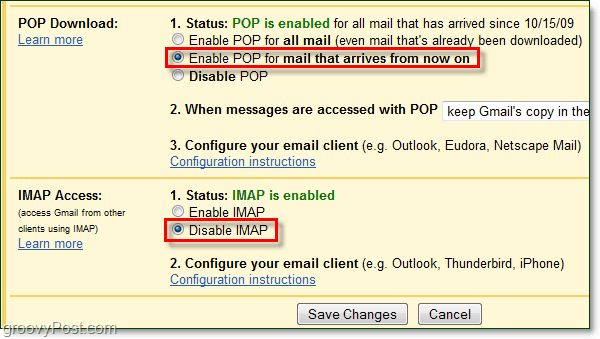
Seçenek 2: Bir IMAP bağlantısı kullanın. Outlook 2010'un bir IMAP bağlantısı kullanarak Gmail'e bağlanmasını sağlamak için, POP'u devre dışı bırak ve sonra kontrol et IMAP'yi etkinleştir. Bunu aldıktan sonra, kaydedin Değişiklikler.
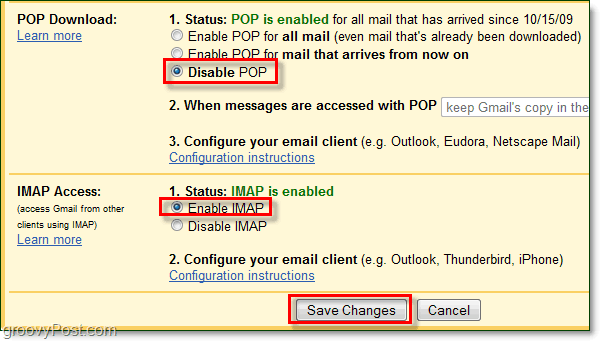
bir kez ayarlanmış en ayarlar Gmail'de takip edin bu eğitim Yukarıda seçtiğiniz bağlantıyı kullanarak bağlanmayı bitirmek için Outlook, hangi bağlantının etkinleştirildiğini otomatik olarak algılamalı ve hesabınız bu bağlantı kullanılarak kurulacaktır.
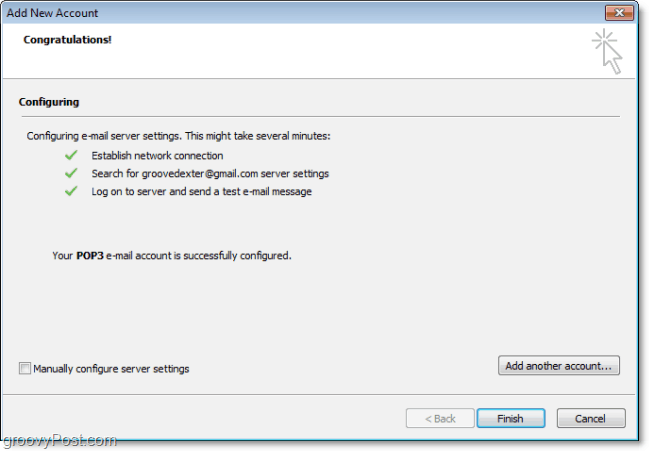
Windows 11 Ürün Anahtarınızı Nasıl Bulunur?
Windows 11 ürün anahtarınızı aktarmanız veya yalnızca temiz bir işletim sistemi yüklemesi yapmanız gerekiyorsa,...
Google Chrome Önbelleği, Çerezler ve Tarama Geçmişi Nasıl Temizlenir?
Chrome, tarayıcınızın performansını çevrimiçi olarak optimize etmek için tarama geçmişinizi, önbelleğinizi ve çerezlerinizi depolama konusunda mükemmel bir iş çıkarır. Onun nasıl...
Mağaza İçi Fiyat Eşleştirme: Mağazada Alışveriş Yaparken Çevrimiçi Fiyatlar Nasıl Alınır
Mağazadan satın almak, daha yüksek fiyatlar ödemeniz gerektiği anlamına gelmez. Fiyat eşleştirme garantileri sayesinde alışveriş yaparken online indirimlerden yararlanabilirsiniz...
